Если вы хотите придать календарю более яркий и визуально динамичный вид, можно использовать условное форматирование, чтобы закодировать цвет встреч и собраний в зависимости от отправителя, расположения или от того, задано ли для встречи значение "Бесплатный", "Занят" или "Нет на рабочем месте".
Чтобы настроить правила условного форматирования для календаря, выполните следующие действия.
-
В папке Календарь выберите Вид > Параметры просмотра.
-
Нажмите кнопку Условное форматирование.
-
В диалоговом окне Условное форматирование выберите Добавить , чтобы создать новое правило.
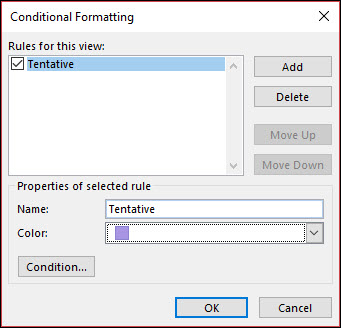
-
Присвойте правилу имя и выберите цвет в раскрывающемся списке Цвет .
-
Нажмите кнопку Условие.
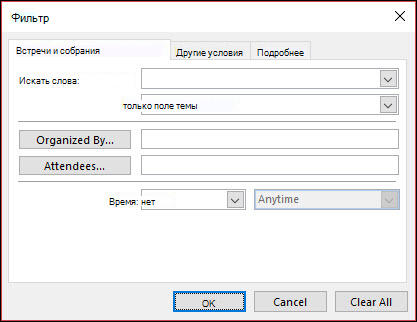
-
Вы можете выбрать один из различных полей и критериев. Например, чтобы оттенить все предварительные собрания фиолетовым цветом, выберите Дополнительно.
-
Щелкните Поле > Все поля встреч > показать время как. Задайте для параметра Условие значение equals , а для параметра Value — значение Tentative. Затем нажмите кнопку Добавить в список.
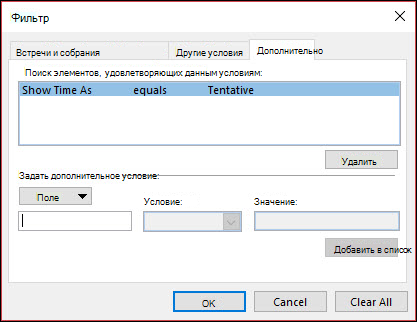
-
Вы можете определить дополнительные условия или три раза нажать кнопку ОК , чтобы сохранить правило условного форматирования.










